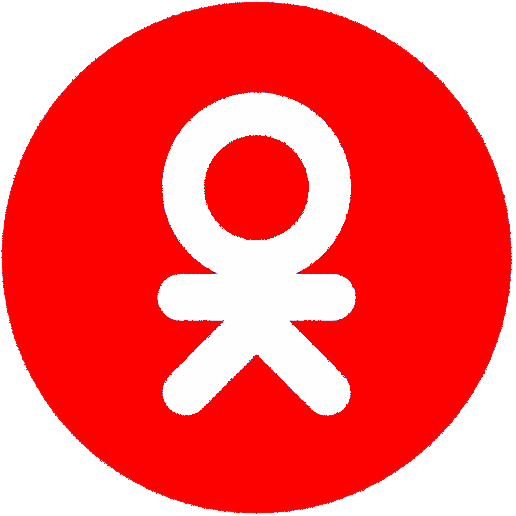Todos pierden datos en algún momento de sus vidas. El disco duro del computadora podría fallar mañana, el ransomware podría retener sus archivos como rehenes, o un error de software podría eliminar sus archivos importantes. Si no realiza una copia de seguridad de su computadora con regularidad, podría perder esos archivos para siempre.
Sin embargo, las copias de seguridad no tienen que ser difíciles o confusas. Probablemente haya escuchado sobre innumerables métodos de copia de seguridad diferentes, pero ¿cuál es el adecuado para usted? ¿Y qué archivos realmente necesita hacer una copia de seguridad?
Se trata de sus datos personales
Comencemos con lo obvio: ¿ qué necesita una copia de seguridad? Bueno, ante todo, debe hacer una copia de seguridad de sus archivos personales. Siempre puede reinstalar su sistema operativo y volver a descargar sus programas si falla su disco duro, pero sus propios datos personales son irremplazables.
Todos los documentos personales, fotos, videos caseros y cualquier otro dato en su computadora deben ser respaldados regularmente. Esos nunca pueden ser reemplazados. Si ha pasado horas grabando minuciosamente CD de audio o DVD de video, es posible que también desee hacer una copia de seguridad de esos archivos, para que no tenga que hacer todo ese trabajo nuevamente.
También se puede hacer una copia de seguridad de su sistema operativo, programas y otras configuraciones. Usted no tiene que los respalde, necesariamente, pero puede hacer su vida más fácil si no todo el disco duro. Si eres el tipo de persona que le gusta jugar con los archivos del sistema, editar el registro y actualizar regularmente tu hardware, tener una copia de seguridad completa del sistema puede ahorrarte tiempo cuando las cosas salen mal.
Las muchas formas de hacer una copia de seguridad de sus archivos
Hay muchas formas de hacer una copia de seguridad de sus datos, desde usar una unidad externa hasta hacer una copia de seguridad de esos archivos en un servidor remoto a través de Internet. Aquí están las fortalezas y debilidades de cada uno:
- Copia de seguridad en una unidad externa : si tiene una unidad de disco duro USB externa, puede hacer una copia de seguridad en esa unidad utilizando las funciones de copia de seguridad integradas en su computadora. En Windows 10 y 8, use el Historial de archivos . En Windows 7, use Windows Backup . En Mac, use Time Machine . En ocasiones, conecte el disco a la computadora y use la herramienta de respaldo, o déjelo enchufado siempre que esté en su hogar y se respaldará automáticamente. Pros : Hacer copias de seguridad es barato y rápido. Contras : si su casa es robada o se incendia, su copia de seguridad puede perderse junto con su computadora, lo cual es muy malo.
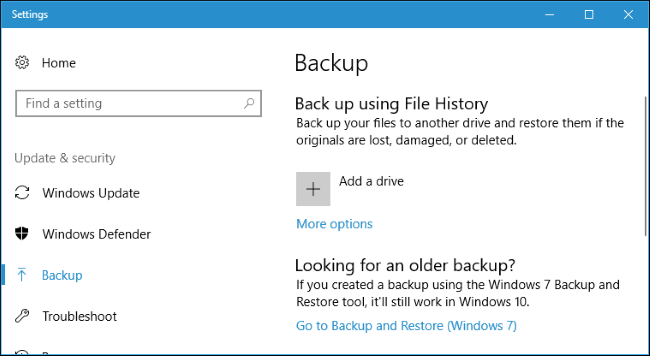
- Copia de seguridad a través de Internet : si desea asegurarse de que sus archivos estén seguros, puede hacer una copia de seguridad en Internet con un servicio como Backblaze . Backblaze es el conocido servicio de respaldo en línea que nos gusta y recomendamos, ya que CrashPlan ya no sirve a usuarios domésticos , pero también hay competidores como Carbonite y MozyHome Por una tarifa mensual baja (alrededor de $ 5 al mes), estos programas se ejecutan en segundo plano en su PC o Mac, haciendo una copia de seguridad automática de sus archivos en el almacenamiento web del servicio. Si alguna vez pierde esos archivos y los necesita nuevamente, puede restaurarlos. Pros : la copia de seguridad en línea lo protege contra cualquier tipo de pérdida de datos: fallas del disco duro, robo, desastres naturales y todo lo demás. Contras : estos servicios generalmente cuestan dinero (consulte la siguiente sección para obtener más detalles), y la copia de seguridad inicial puede llevar mucho más tiempo que en una unidad externa, especialmente si tiene muchos archivos.
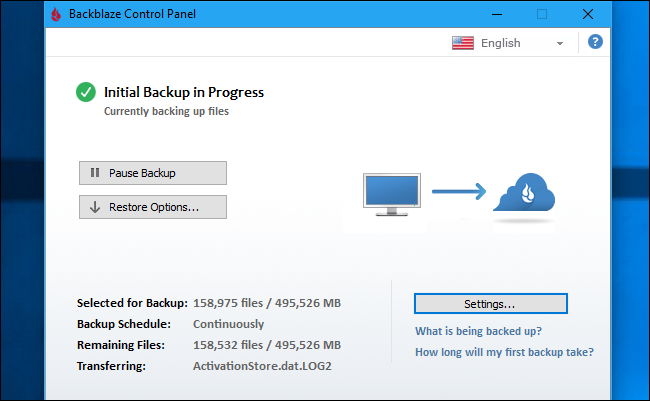
- Utilice un servicio de almacenamiento en la nube : los puristas de la copia de seguridad dirán que este no es técnicamente un método de copia de seguridad, pero para la mayoría de las personas, tiene un propósito similar. En lugar de simplemente almacenar sus archivos en el disco duro de su computadora, puede almacenarlos en un servicio como Dropbox , Google Drive , Microsoft OneDrive o un servicio de almacenamiento en la nube similar. Luego se sincronizarán automáticamente con su cuenta en línea y con sus otras PC. Si su disco duro muere, todavía tendrá las copias de los archivos almacenados en línea y en sus otras computadoras. Pros : este método es fácil, rápido y, en muchos casos, gratuito, y como está en línea, lo protege contra todo tipo de pérdida de datos. Contras: La mayoría de los servicios en la nube solo ofrecen unos pocos gigabytes de espacio de forma gratuita, por lo que esto solo funciona si tiene una pequeña cantidad de archivos de los que desea hacer una copia de seguridad o si está dispuesto a pagar por almacenamiento adicional. Dependiendo de los archivos que desea respaldar, este método puede ser más simple o más complicado que un programa de respaldo directo.
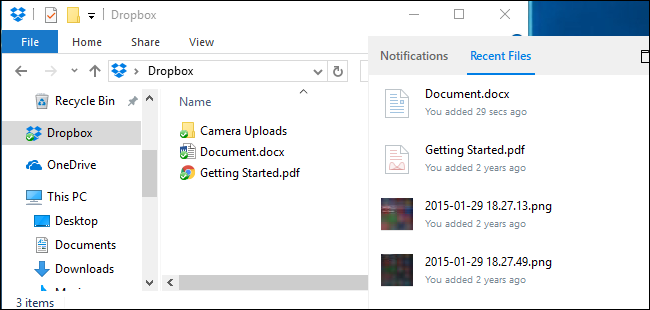
Si bien los programas de respaldo como Backblaze y los servicios de almacenamiento en la nube como Dropbox son ambos respaldos en línea, funcionan de maneras fundamentalmente diferentes. Dropbox está diseñado para sincronizar sus archivos entre PC, mientras que Backblaze y servicios similares están diseñados para respaldar grandes cantidades de archivos. Backblaze mantendrá múltiples copias de diferentes versiones de sus archivos, para que pueda restaurar el archivo exactamente como estaba desde muchos puntos de su historia. Y, si bien los servicios como Dropbox son gratuitos para pequeñas cantidades de espacio, el bajo precio de Backblaze es por la copia de seguridad tan grande como desee. Dependiendo de la cantidad de datos que tenga, uno podría ser más barato que el otro.
Backblaze y Carbonite tienen una gran limitación que debes tener en cuenta. Si elimina un archivo en su computadora, se eliminará de sus copias de seguridad en línea después de 30 días. No puede regresar y recuperar un archivo eliminado o la versión anterior de un archivo después de este período de 30 días. ¡Tenga cuidado al eliminar esos archivos si desea recuperarlos!
Una copia de seguridad no es suficiente: use múltiples métodos
Entonces, ¿cuál deberías usar? Idealmente, usarías al menos dos de ellos. ¿Por qué? Porque desea copias de seguridad externas e in situ .
«En el sitio» significa literalmente copias de seguridad almacenadas en la misma ubicación física que usted. Por lo tanto, si realiza una copia de seguridad en un disco duro externo y lo almacena en casa con la PC de su hogar, es una copia de seguridad in situ.
Las copias de seguridad externas se almacenan en una ubicación diferente. Entonces, si realiza una copia de seguridad en un servidor en línea, como Backblaze o Dropbox, es una copia de seguridad externa.
Las copias de seguridad in situ son más rápidas y fáciles, y deberían ser su primera línea de defensa contra la pérdida de datos. Si pierde archivos, puede restaurarlos rápidamente desde una unidad externa. Pero no debe confiar solo en las copias de seguridad in situ. Si su casa se incendia o los ladrones roban todo el hardware, perderá todos sus archivos.
Las copias de seguridad externas no tienen que ser un servidor en Internet tampoco, y no tiene que pagar una suscripción mensual por una. Puede hacer una copia de seguridad de sus archivos en un disco duro y almacenarlos en su oficina, en la casa de un amigo o en una bóveda de un banco, por ejemplo. Sería un poco más incómodo, pero técnicamente es una copia de seguridad externa.
Del mismo modo, también puede almacenar sus archivos en Dropbox, Google Drive o OneDrive y realizar copias de seguridad periódicas en una unidad externa. O puede usar Backblaze para hacer una copia de seguridad en línea y el Historial de archivos de Windows para crear una copia de seguridad local. Hay muchas maneras de usar estos servicios en conjunto, y depende de usted cómo hacerlo. Solo asegúrese de tener una estrategia de copia de seguridad sólida, con copias de seguridad en el sitio y fuera del sitio, para que tenga una amplia red de seguridad contra la pérdida de sus archivos.
¡Automatízalo!
Todo eso puede sonar complicado, pero cuanto más automatice su sistema de respaldo, más frecuentemente podrá realizar copias de respaldo y mayores serán las probabilidades de que se quede con él. Es por eso que debe usar una herramienta automatizada en lugar de copiar archivos a una unidad externa a mano. Puede configurarlo una vez y olvidarlo.
Esa es una razón por la que realmente nos gustan los servicios en línea como Backblaze . Si está realizando una copia de seguridad en Internet, puede hacerlo automáticamente todos los días. Si tiene que enchufar una unidad externa, debe esforzarse más, lo que significa que hará una copia de seguridad con menos frecuencia y eventualmente dejará de hacerlo. Mantener todo automático vale la pena el precio.
Si no desea pagar nada y desea confiar principalmente en las copias de seguridad locales, considere usar un servicio de sincronización de archivos como Dropbox, Google Drive o Microsoft OneDrive para sincronizar sus archivos importantes en línea. De esa manera, si alguna vez pierde su copia de seguridad local, al menos tendrá una copia en línea.
En última instancia, solo necesita pensar dónde están sus archivos y asegurarse de tener varias copias en todo momento. Idealmente, esas copias deben estar en más de una ubicación física. Mientras realmente esté pensando en lo que hará si su computadora se apaga, debería estar muy por delante de la mayoría de las personas.
Y de todas maneras no olvides que si estamos hablando de datos verdaderamente importantes (como por ejemplo los datos de facturación de una empresa) lo ideal es contratar un servicio adicional que tras una completa auditoría gestionará la seguridad de tu empresa.
Contacta con nosotros para solicitar una auditoría de seguridad informática gratuita